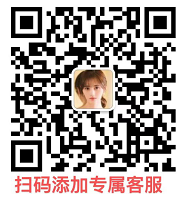2、关联营销操作教程
关联营销:批量对产品进行优惠活动设置,并且批量投放到需要展示的产品详情页中,效果如下:
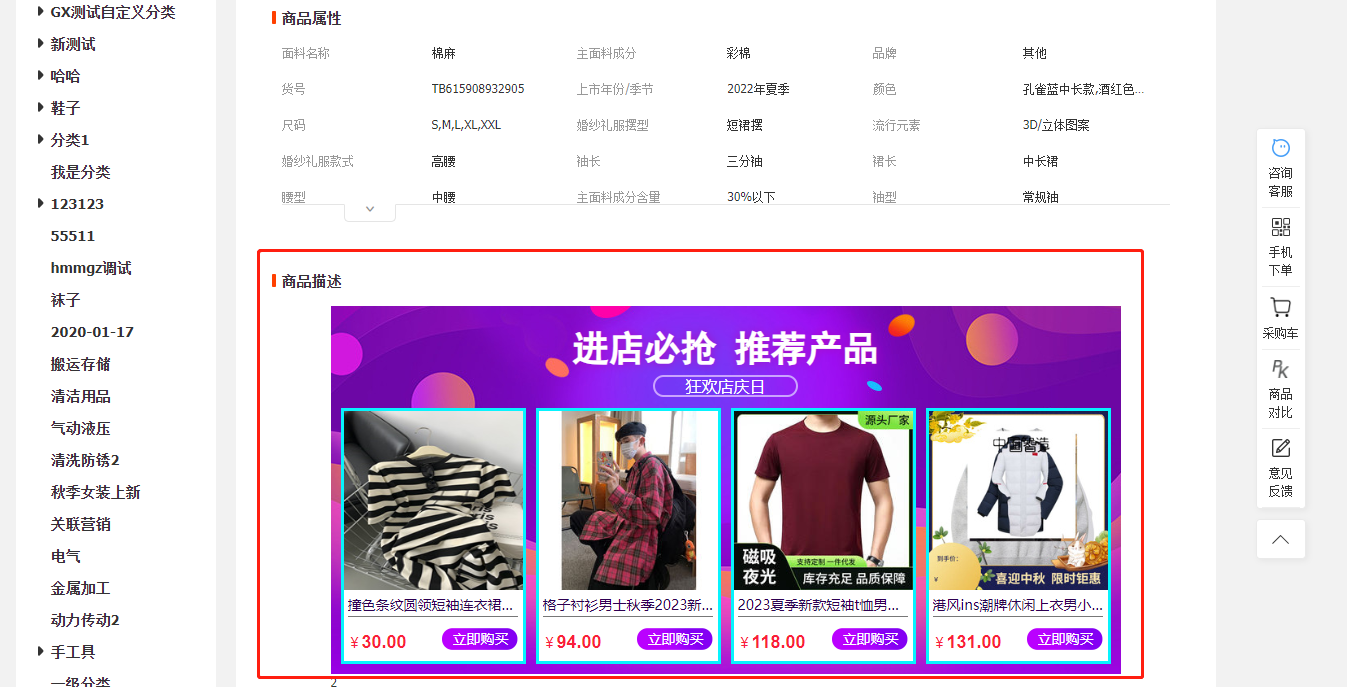
一、登录商机助理【营销转化】模块=>关联营销
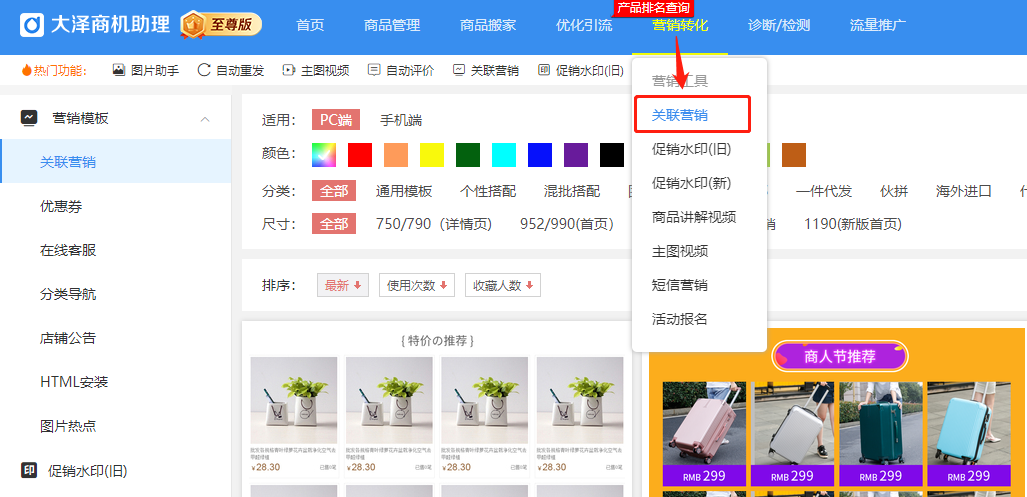
二、关联营销模板制作
(一)筛选模板:您可以选择全部选项来查看所有的模板,也可以通过适用、颜色、分类、尺寸来筛选模板,挑选好心仪的模板后,让我们点击模板,进入设置页面吧!
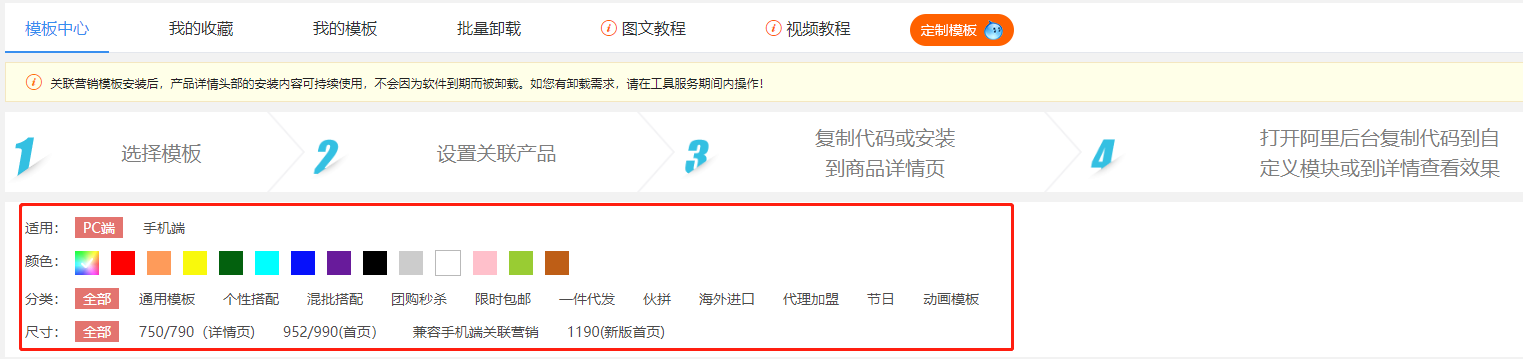
在制作营销模板之前,您可自主选择切换模板的尺寸,提高详情页面的美观度,不同的模板他适合的尺寸有所不同,根据实际需求选择模板。要注意的是790以上的模板无法直接安装到商品详情页哦,需要通过复制代码的方式复制到首页装修。那就让小编来告诉您如何制作吧!
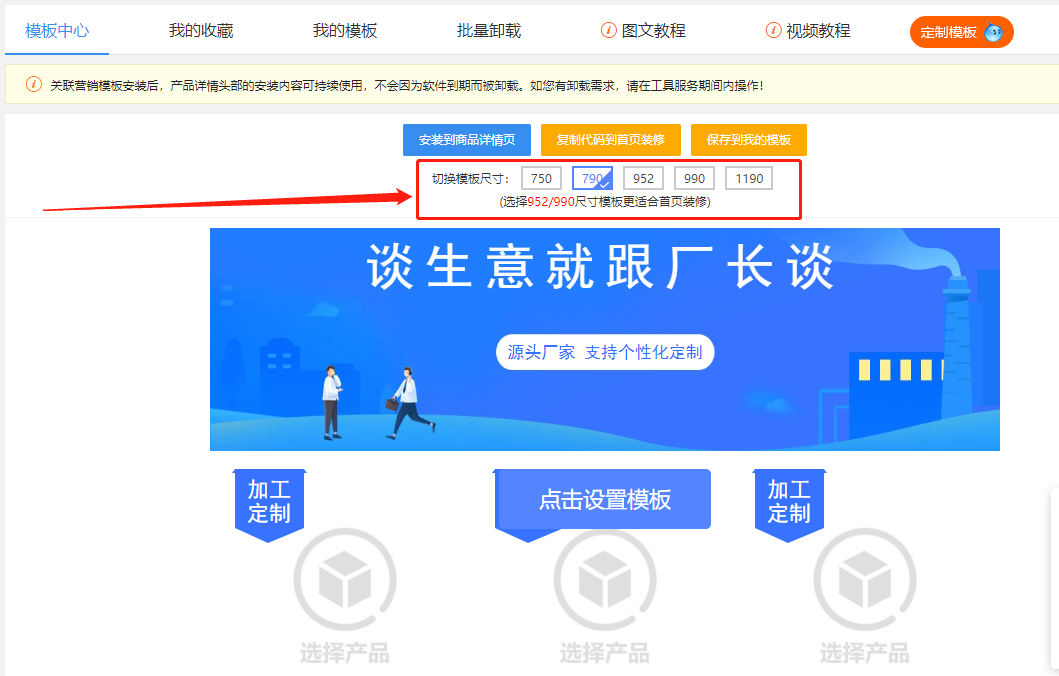
(二)点击【点击设置模板】,就会跳出模板设置浮窗,根据需要修改基础设置和颜色设置,依次选定尺寸和展示列数,并且选择需要关联营销的产品,以及其他几项模板设置,部分模板存在高级设置
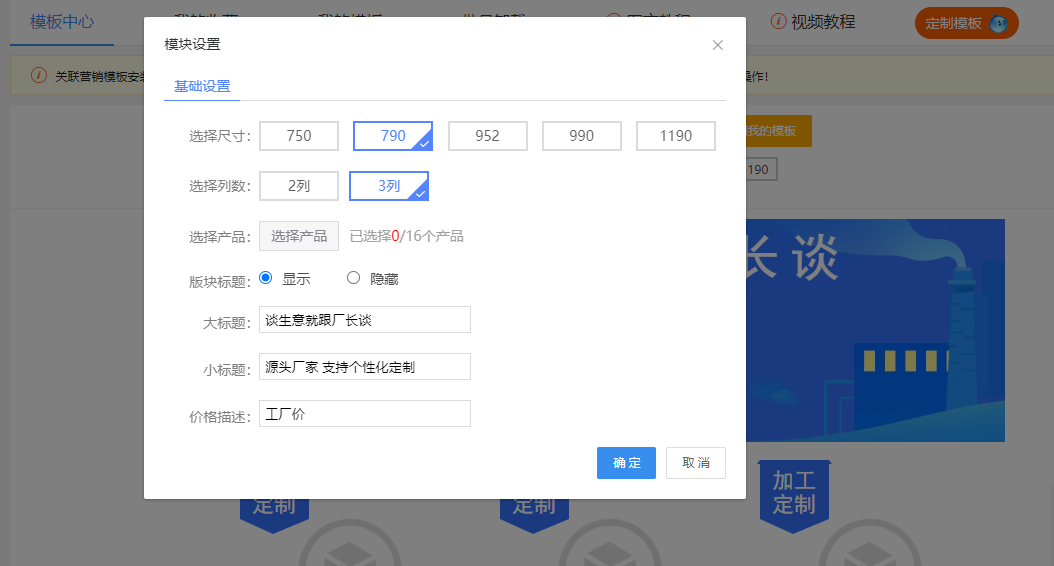
(三)基础设置中的【选择产品】按钮,弹出的产品选择弹窗,勾选您所需的产品,对于有体现折扣价的产品,您可以在这边修改一下原价/现价哦!除此之外,您还可以根据自身需要改变商品的排列顺序,多选也可删除。
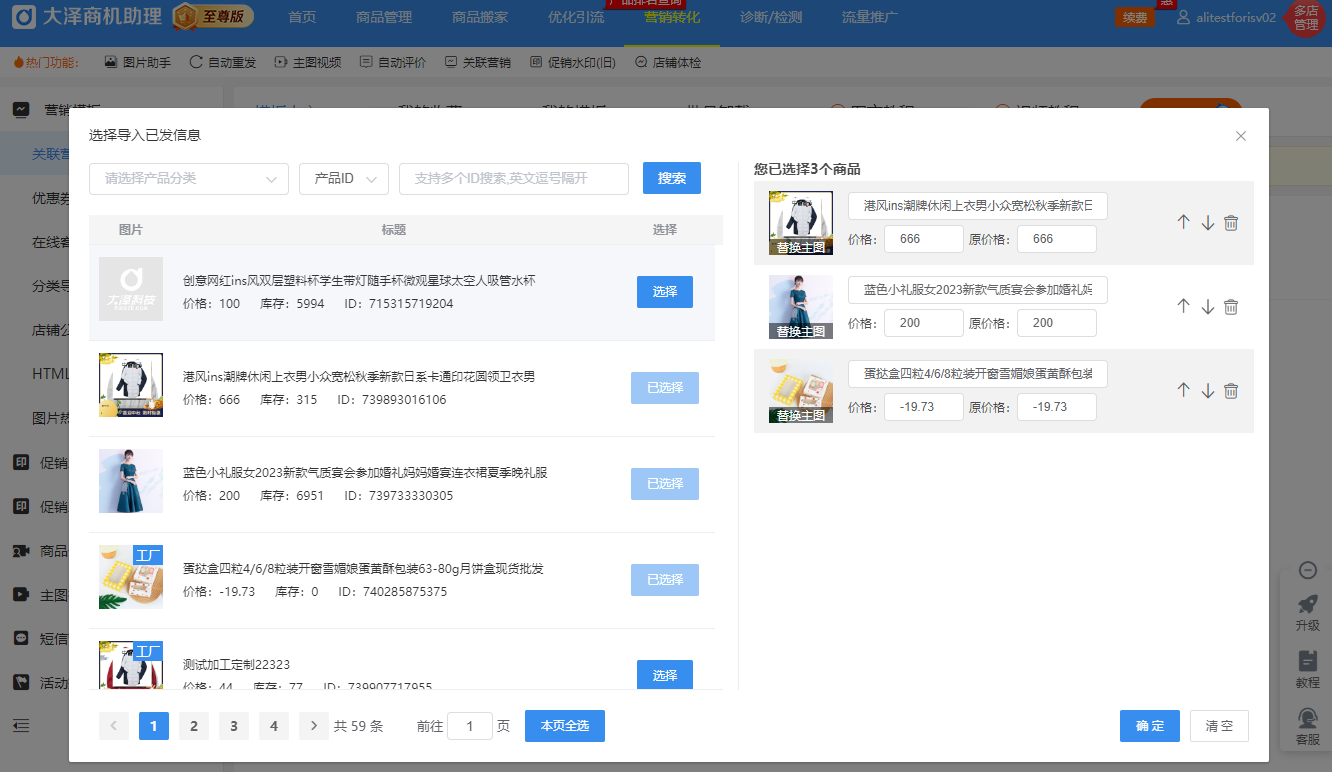
(四)点击【确认】退出设置弹窗,即可在界面显示您的设置结果,预览满意后,我们即可进入安装环节
三、关联营销模板安装流程
还记得小编之前提到的,790以上的尺寸无法直接安装到产品商品详情页,小编用一张图给大家梳理一下两种安装方式对应的模板尺寸:

接下去以790尺寸为例 和 以尺寸952为例,分别说明“安装到商品详情页”和“复制代码到首页装修”的步骤,具体如下:
(一)安装到商品详情页步骤:以790尺寸为例
1、点击按钮【安装到商品详情页】,进入到安装产品设置后如图所示:提供了4种安装产品的选择和选择安装位置的选择
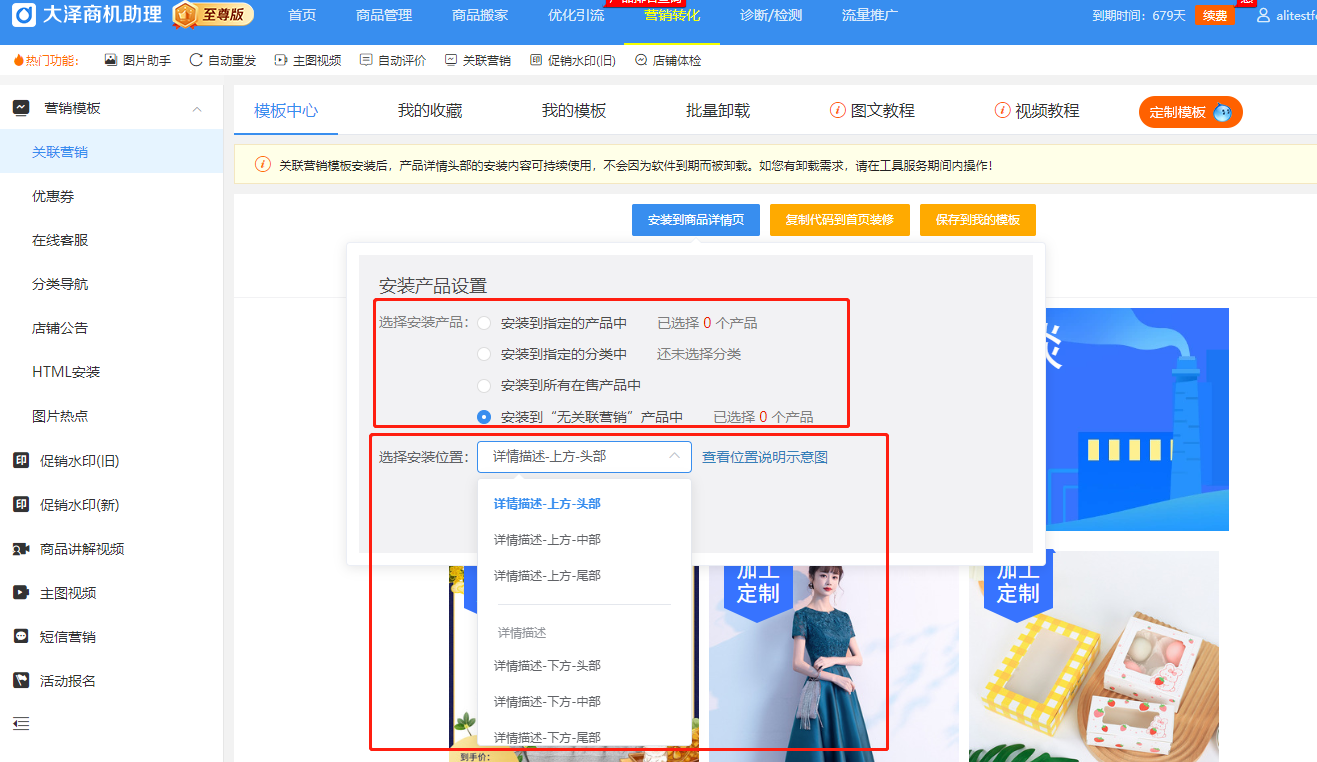
2、安装产品设置完成,点击【开始安装到商品详情】进行安装;
3、安装成功后,可点击【我的模板】——【安装记录】中查看效果
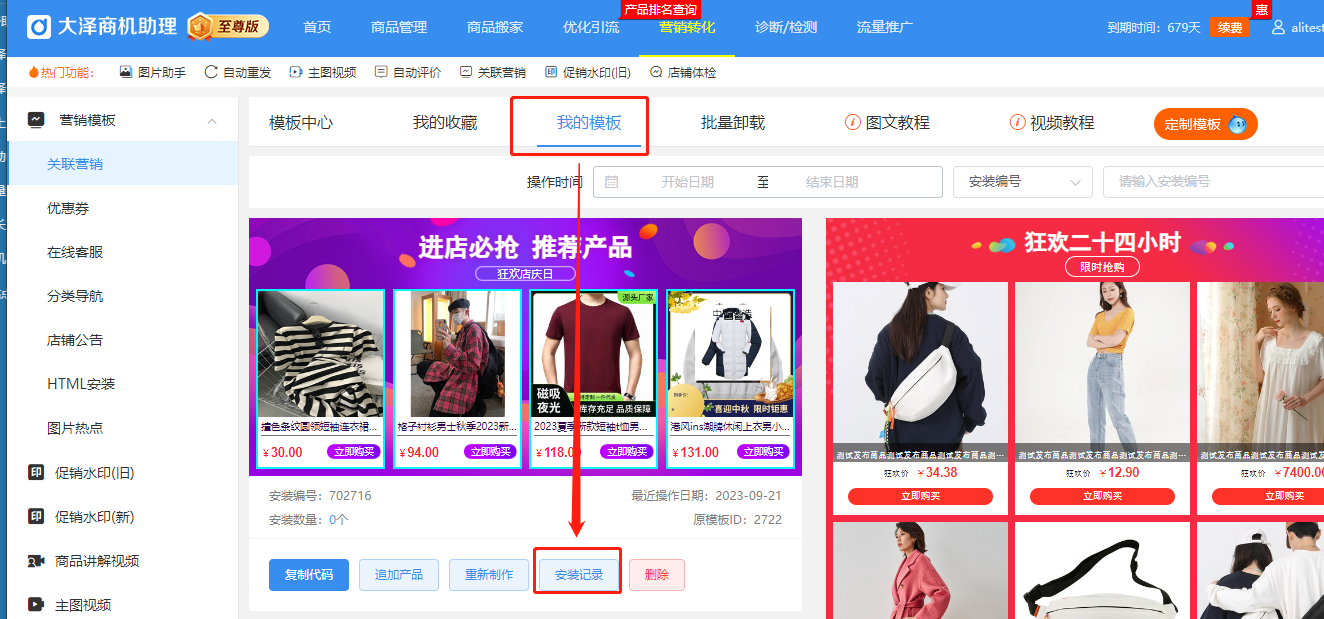
对于【我的模板】中的模板安装按钮进行说明如下:
a.复制代码:复制制作好的模板的源代码,以便安装到店铺其他区域
b.追加产品:此模板追加安装到其他产品中
c.重新制作:点击即可进入模板的当前状态,进行二次编辑
d.安装记录:该模板目前安装的产品列表,能够在记录中对模板进行卸载。安装记录只有在通过【安装到商品详情页】的情况下才会产生安装记录,复制代码的方式是不能生成安装记录的
e.删除模板:当模板没有安装记录时,才能进行模板删除,减少对应记录
(二)安装到首页步骤:以尺寸952为例(952/990尺寸更适合首页装修)
1、模板制作完成,点击【复制代码到首页装修】
2、弹出复制代码弹窗,点击【复制代码】

3、查看到复制成功提示,点击【点击去阿里装修旺铺】按钮,跳转到旺铺装修的页面
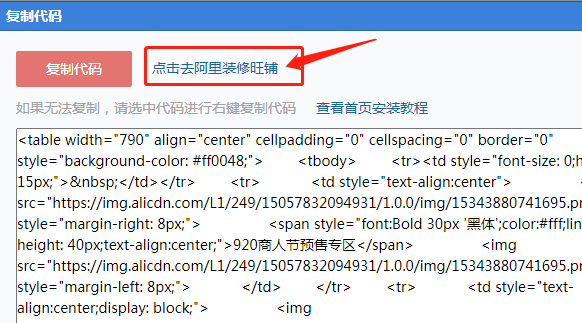
4、点击【页面管理】——【首页装修页面】——【页面布局设置】

5、选择添加版块窗口基础版块-->营销版块-->自定义内容版块, 添加后会自动跳出复制代码的框
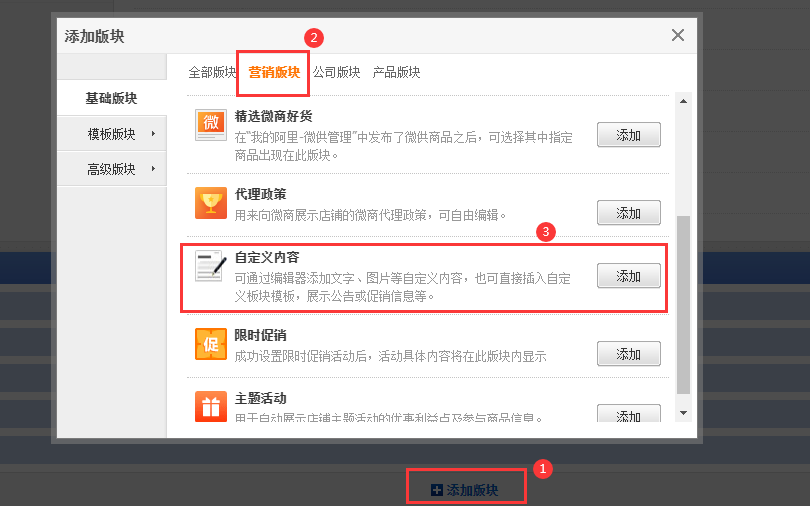
6、切记点击左下角“源代码”,将代码复制至源代码编辑框

7、复制完成,点击【预览】,确认无误后,点击【发布】即可完成关联营销在首页的安装
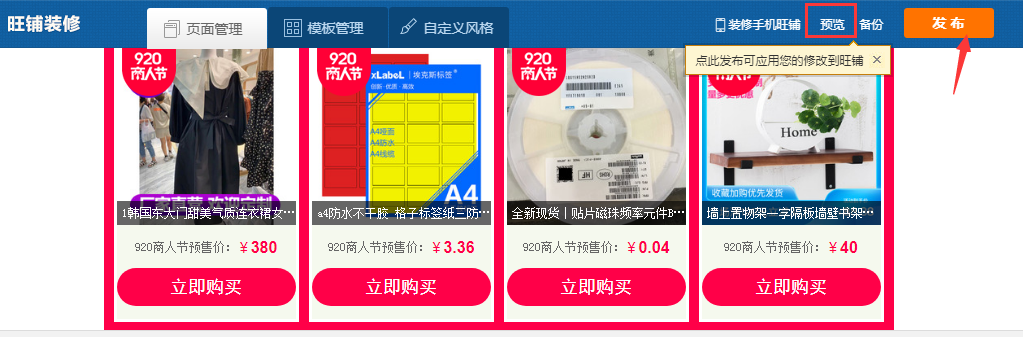
四、关联营销模板卸载
方式①同一个模板卸载,点击【我的模板】——【安装记录】选择产品卸载或者全部一键卸载
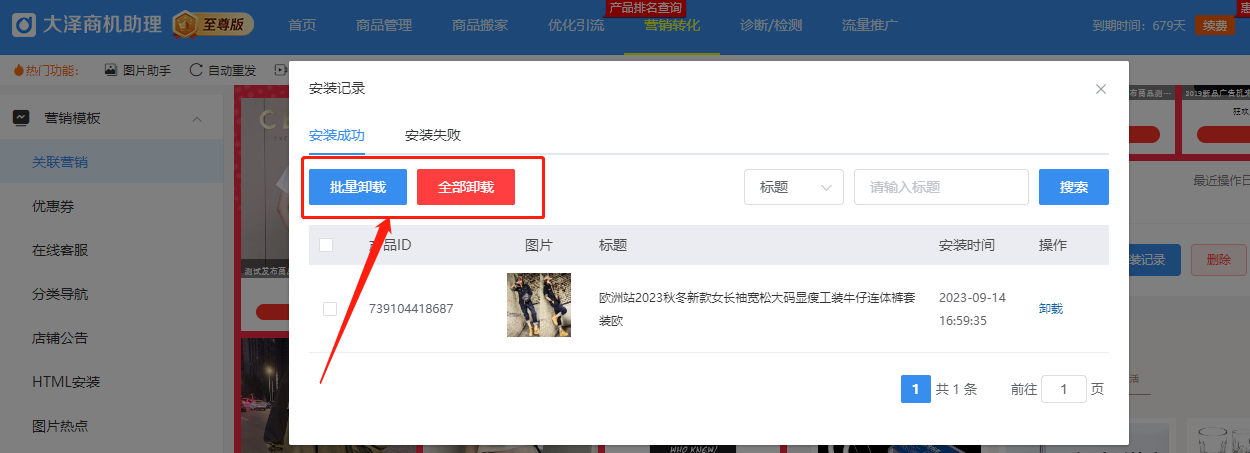
方式②多个模板卸载:点击【批量卸载】选择产品卸载或者全部一键卸载
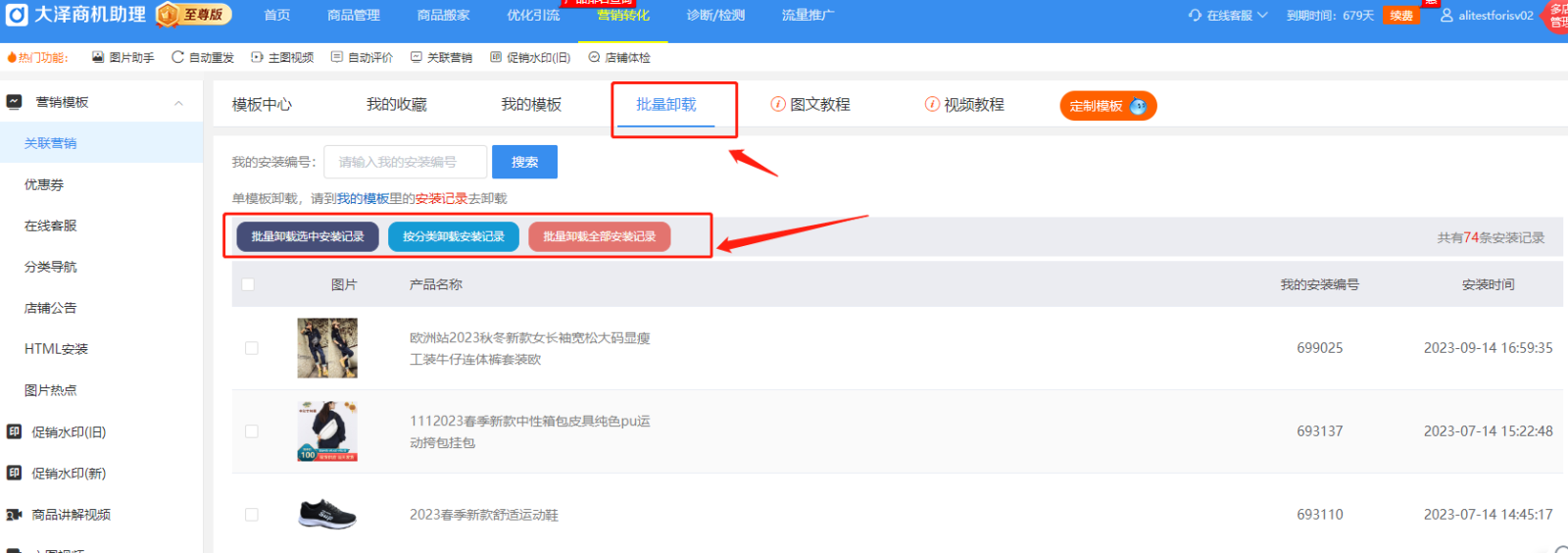
以上就是关联营销的全部内容~是不是操作快捷方便,一秒高大上呢?还没开始动手的亲们赶紧着手制作起来吧,制作过程中如果有遇到任何问题,都可以及时联系我们哦!添加下方微信:小Q@大泽网络(微信号:daze2020),后续将由我们的专属客服一对一负责您后续问题以及相关的店铺运营指导哦!